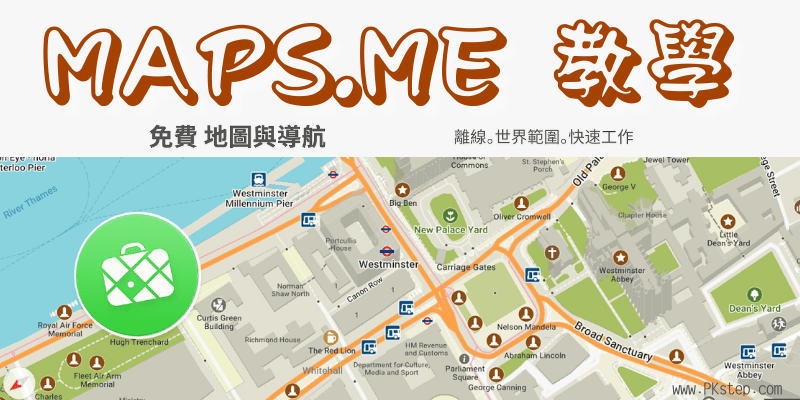
自由行出國旅遊必備的MAPS.ME離線導航地圖App,跟Google Maps一樣好用!在有網路時先將要前往的地點標註星號,加入到「我的地點」清單中,在沒有網路時,隨時快速進行離線GPS導航。還提供離線搜尋附近的熱門旅遊景點、飯店、停車場、加油站、購物、WIFI和餐廳,找景點玩超方便~在國外旅遊時,先做好下載離線地圖的功課,不僅能節省國外漫遊的網路使用量,在不熟的地方也不怕會迷路啦!支援Android、iOS免費下載。
MAPS.ME – 自助旅行必備 離線地圖App 下載
♦Google Play安卓官方下載:MAPS.ME- 離線地圖&導航 App (Android)
♦App Store(iPhone&iPAD):MAPS.ME –免費離線地圖與GPS導航 App下載(iOS)
MAPS.ME 下載離線地圖 教學
▼安裝MAPS.ME離線地圖App後,記得先在有網路時,前往「≡」→「下載地圖」→「搜尋地點」下載其他國家的地圖,即可在無網路的狀態下使用離線地圖與導航。


MAPS.ME 搜尋地點 教學
▼點一下放大鏡開始搜尋地標,查詢該地點附近的熱門景點、餐廳、加油站、廁所等..。甚至連沒有網路的時候,一樣能離線找出附近有WiFi無線網路的地方,簡直是沒有網路吃到飽的大救星,在國外也不怕消耗太多漫遊數據!


▼搜尋地點後,按下方的「星號」將該地儲存到我的地點清單中。

▼檢視所有已加入到「我的地點」的書籤,可將製作好的地標清單以電子郵件分享匯出成.kmz檔備份。


▼若有在使用Google Maps我的地圖建立地圖,建議把整理好的地點匯出成.kml檔,匯入到MAPS.ME共用。
怎麼匯入地點到MAPS.ME?在手機開啟.kml文件檔→選擇分享到App,就會自動匯入所有地標到MAPS.ME「我的地點」書籤裡囉。


MAPS.ME 離線導航 教學
▼該怎麼使用導航功能? 點一下「從」設為路線起點,然後搜尋要前往的地點,點一下「路線終點」設為目的地。


▼選擇交通方式:開車、騎單車、走路,按下「開始」進行導航,會顯示該路段的壅塞程度、公里數與預計花費的路程時間。

▼導航時,能一邊搜尋附近的加油站、停車場、景點地標。若要設為中途站,可在地圖上點一下地標→新增應用程式。不過目前只能在開車的模式下使用,且僅支援設定1個中途站。


▼導航語音設置,如果要講中文的話,到「設定」→「語音語言」→選擇「中文簡體」(若用繁體中文會講廣東話)。


延伸閱讀
♦Google地圖-定位追蹤:Google Maps旅遊足跡紀錄功能(教學)
♦自由行必備!鐵路線圖-轉乘資訊、票價查詢App
♦Google Maps:Google Maps離線地圖教學
♦Funliday安排每日的景點:旅遊行程規劃App
♦用地圖檢視去過的所有旅遊地點照片:Journey旅行日記App
♦出國必備即時匯率轉換:旅行計算機App
♦機場免費無線網路:各國機場免費WiFI查詢
Ten articles before and after
《影片放慢快轉App》Slow Fast製作慢動作~快動作的視頻特效,速度任你調整。(iOS、Android)
Wordmark線上預覽字體工具:一鍵查看電腦中所有字型套用後的樣子。
用Opera Mini瀏覽器App阻擋網頁廣告!還可節省上網數據量並加快連線速度。(Android、iOS)
Android「控制中心App」加入像iPhone的快捷按鈕!快速開啟相機、應用程式、手電筒等功能
Windy天氣預報-查詢最新&未來的風速、降雨資訊,掌握颱風即時動態。(App、網頁版)
在Instagram和Facebook建立新地標,新增打卡地點&合併到粉絲專頁教學。
《微信WeChat》解除、加入對方黑名單,怎麼看被封鎖(教學)
ImgBurn免費光碟燒錄軟體,製作CD/DVD光碟、建立ISO映像檔拷貝資料。(Windows)